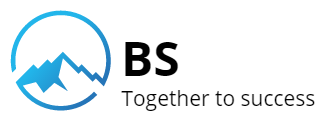ЖШС заңды мекенжайын қалай ауыстыру керек
ҚР Азаматтық кодексінің 39-бабының 1-тармағында заңды тұлғаның орналасқан жері оның тұрақты жұмыс істейтін органының орналасқан жері болып танылуы көзделеді. Заңды мекен-жайы өзгерген кезде ЖШС «Заңды тұлғаларды мемлекеттік тіркеу және филиалдар мен өкілдіктерді есептік тіркеу туралы» 1995 жылғы 17 сәуірдегі № 2198 Қазақстан Республикасы Заңының 14-1 бабына сәйкес орналасқан жерін ауыстыру туралы шешім қабылданған күннен бастап бір ай мерзімде тіркеуші органдарды хабардар етуге міндетті. Бұл ретте жалғыз қатысушының ЖШС заңды мекенжайын ауыстыру туралы шешімі не жалпы жиналыстың ЖШС заңды мекенжайын ауыстыру туралы хаттамасы болуы тиіс. Хабарлама мынадай қосымшалармен еркін нысанда беріледі: Жалғыз қатысушының/ЖШС қатысушыларының жалпы жиналысының орналасқан жерін өзгерту туралы хаттамасы; ЖШС нақты орналасқан жерін растайтын құжат (сатып алу-сату шартының, жалдау шартының нотариалды куәландырылған көшірмелері, жеке тұлғаның заңды тұлғаның орналасқан жері ретінде үй-жайды беру туралы келісімі) Мекенжайды үш тәсілмен өзгертуге болады: — ЭЦҚ болған жағдайда EGOV порталында арнайы қызмет арқылы; — EGOV порталында, бірақ электрондық өтініштер арқылы; — Және де, егер ЖШС-де ЭЦҚ болмаса, құжаттарды өзі келіп тапсырғаннан кейін. ҚР ӘҚБтК-нің 466-бабының 2-тармағына сәйкес тіркеуші органды заңды тұлғаның орналасқан жерінің өзгергені туралы уақтылы хабардар етпеу лауазымды адамдарға, шағын кәсіпкерлік субъектілеріне немесе коммерциялық емес ұйымдарға — бес, орта кәсіпкерлік субъектілеріне — он, ірі кәсіпкерлік субъектілеріне — отыз айлық есептік көрсеткіш мөлшерінде белгіленеді.